엑셀에서 쪽번호를 매기고 날짜를 넣는 것은 문서 작업의 기본 중 하나입니다. 하지만 처음 시작하는 분들에게는 다소 복잡하게 느껴질 수 있습니다. 간단한 몇 가지 단계를 통해 효율적으로 쪽번호와 날짜를 설정하는 방법을 배워보겠습니다. 이 가이드를 통해 여러분의 엑셀 문서가 더욱 전문적으로 변모할 것입니다. 아래 글에서 자세하게 알아봅시다!
엑셀에서 쪽번호 매기기
쪽번호 매기의 필요성 이해하기
엑셀에서 쪽번호를 매기는 것은 단순히 문서의 정돈을 위해서만 필요한 것이 아닙니다. 특히, 여러 페이지로 구성된 보고서나 프레젠테이션 자료를 작성할 때는 각 페이지가 어떤 순서로 이어지는지를 명확하게 보여주기 위해 쪽번호가 필수적입니다. 쪽번호를 매김으로써 독자는 문서의 흐름을 쉽게 따라갈 수 있고, 필요한 정보를 찾는 데에도 큰 도움이 됩니다. 또한, 인쇄물로 변환 시 쪽번호가 포함되어 있으면 더욱 전문적인 인상을 줄 수 있습니다.
페이지 설정 메뉴 접근하기
쪽번호를 매기기 위해서는 먼저 엑셀의 페이지 설정 메뉴에 접근해야 합니다. 이 작업은 상당히 간단합니다. 우선 상단 메뉴에서 ‘파일’ 탭을 클릭한 후, ‘인쇄’ 옵션으로 들어갑니다. 그러면 오른쪽에 미리 보기가 나타나고 그 아래쪽에는 다양한 인쇄 설정이 가능합니다. 여기서 ‘페이지 설정’이라는 링크를 찾아 클릭하면 새로운 창이 열리고, 이곳에서 쪽번호 옵션을 포함한 여러 가지 설정을 조정할 수 있습니다.
쪽번호 추가하기
페이지 설정 창이 열리면 ‘머리글/바닥글’ 탭으로 이동합니다. 이곳에서는 머리글과 바닥글에 내용을 추가할 수 있는 다양한 옵션이 제공됩니다. 바닥글 영역에 커서를 두고 ‘쪽 번호 삽입’ 버튼을 클릭하면 자동으로 현재 페이지 번호가 포함됩니다. 이러한 방식으로 각 페이지 하단에 고유한 번호가 할당되며, 여러분의 문서는 이제 체계적으로 정리됩니다. 또한, 필요에 따라 추가적인 텍스트를 입력하여 개인화된 메시지도 함께 표시할 수 있습니다.
날짜 넣기 방법 익히기
문서 날짜 기입의 중요성
문서에 날짜를 기입하는 것은 정보의 신뢰성을 높이는 데 큰 역할을 합니다. 날짜가 명시되어 있으면 해당 문서가 언제 작성되었는지를 알 수 있으며, 이는 특히 기록물이나 보고서를 다룰 때 중요한 요소입니다. 날짜 정보는 독자가 해당 자료의 유효성을 판단하는 데 도움을 주며, 시간이 지나도 여전히 해당 문서가 적절한 내용인지 확인할 수 있는 기준점이 됩니다.
현재 날짜 자동 삽입하기
엑셀에서는 현재 날짜를 자동으로 삽입하는 기능이 있어 매우 편리합니다. 원하는 셀을 선택한 후 `=TODAY()`라는 함수를 입력하면 오늘 날짜가 자동으로 표시됩니다. 이렇게 입력된 날짜는 파일을 열 때마다 업데이트 되므로 항상 최신 상태를 유지할 수 있다는 장점이 있습니다. 만약 특정한 형식으로 날짜를 나타내고 싶다면 셀 서식 옵션에서 다양한 형식을 선택할 수도 있습니다.
사용자 지정 날짜 형식 적용하기
엑셀에서는 기본적으로 제공되는 날짜 형식 외에도 사용자 지정 형식을 적용할 수 있는 방법이 있습니다. 셀에 입력된 날짜를 마우스 오른쪽 버튼으로 클릭하고 ‘셀 서식’ 옵션을 선택하세요. 그런 다음 ‘숫자’ 탭에서 ‘날짜’ 항목을 선택하거나 ‘사용자 정의’ 항목에 직접 원하는 포맷(예: “YYYY-MM-DD”)을 입력하여 여러분의 필요와 스타일에 맞는 형태로 변경할 수 있습니다. 이를 통해 보다 일관된 데이터 관리와 시각적 표현이 가능해집니다.
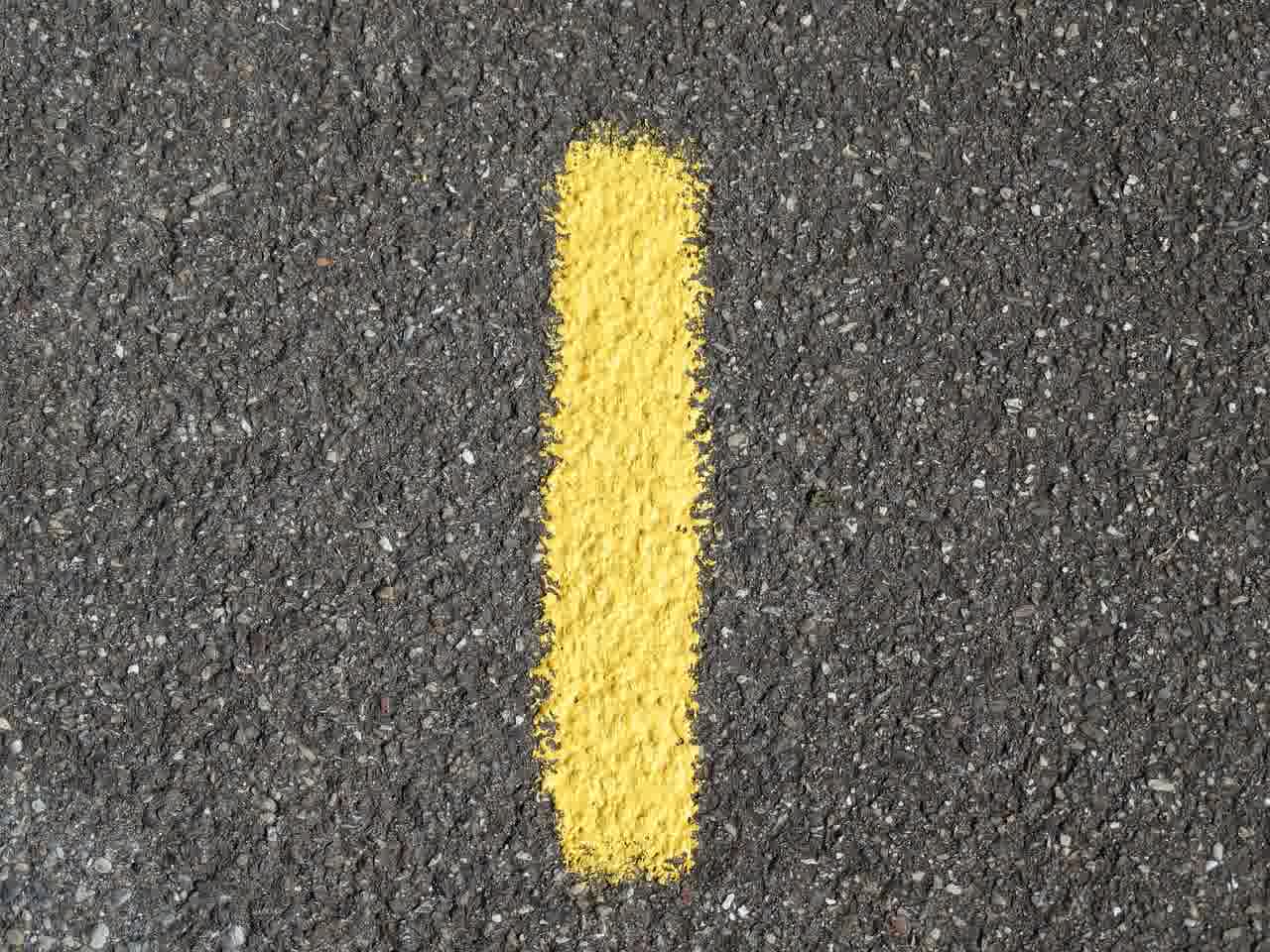
엑셀 쪽번호 매기기 및 날짜 넣는 방법 쉽게 배우는 가이드
문서 인쇄 시 최종 점검하기
미리 보기 기능 활용하기
최종적으로 문서를 인쇄하기 전에 미리 보기 기능을 활용하여 전체적인 레이아웃과 정보를 점검하는 것이 좋습니다. 엑셀 상단 메뉴에서 ‘파일’ 탭 아래의 ‘인쇄’ 옵션을 클릭하면 왼쪽에서 인쇄될 페이지들이 미리 보여집니다. 이때 쪽번호와 날짜가 제대로 삽입되어 있는지 확인하고 각 페이지의 내용 배치도 점검하세요.
인쇄 설정 조정하기
미리 보기를 통해 내용을 확인한 후에는 필요에 따라 인쇄 설정을 조정해야 합니다. 예를 들어, 용지 크기를 A4로 맞추거나 가로/세로 방향 전환 등을 조정하고 여백 역시 적절하게 설정하여 모든 내용이 깔끔하게 출력되도록 해야 합니다. 이러한 작은 수정들이 최종 결과물의 품질 차이를 만들어냅니다.
최종 검토 후 인쇄 실행하기
모든 검토 및 수정 과정을 마친 뒤에는 드디어 인쇄 버튼을 클릭하여 문서를 출력합니다! 이 단계에서는 다시 한 번 잘못된 부분이나 누락된 사항이 없는지 마지막 점검하는 것이 좋습니다. 준비가 모두 끝났다면 원하시는 대로 여러 부씩 출력해 필요한 곳에 배포하거나 보관하세요!
최종 생각
엑셀에서 쪽번호와 날짜를 적절히 추가하는 것은 문서의 전문성을 높이는 중요한 작업입니다. 이를 통해 독자는 문서의 흐름을 쉽게 이해하고, 필요한 정보를 빠르게 찾을 수 있습니다. 또한, 최종 인쇄 전 미리 보기 기능과 인쇄 설정 조정을 통해 문서의 품질을 더욱 향상시킬 수 있습니다. 이러한 과정을 통해 여러분의 보고서나 프레젠테이션 자료가 더 완성도 높은 결과물로 탄생할 것입니다.
추가적인 참고 사항
1. 쪽번호는 바닥글 외에도 머리글에 삽입할 수 있습니다.
2. 날짜 형식은 지역 설정에 따라 다르게 나타날 수 있으므로 확인이 필요합니다.
3. 여러 페이지에 걸친 데이터는 페이지 나누기를 활용하여 정리할 수 있습니다.
4. 인쇄 시 색상 설정이나 흑백 인쇄 여부도 고려해야 합니다.
5. 엑셀 외에도 다른 오피스 프로그램에서도 유사한 방법으로 쪽번호와 날짜를 추가할 수 있습니다.
핵심 사항만 요약
엑셀에서 쪽번호와 날짜를 추가하면 문서의 전문성이 높아지며, 독자가 내용을 쉽게 이해하도록 돕습니다. 페이지 설정 메뉴에서 쪽번호와 날짜를 입력하고, 미리 보기를 통해 최종 점검 후 인쇄하는 것이 중요합니다. 이러한 과정은 보고서나 프레젠테이션 자료의 품질을 개선하는 데 기여합니다.
